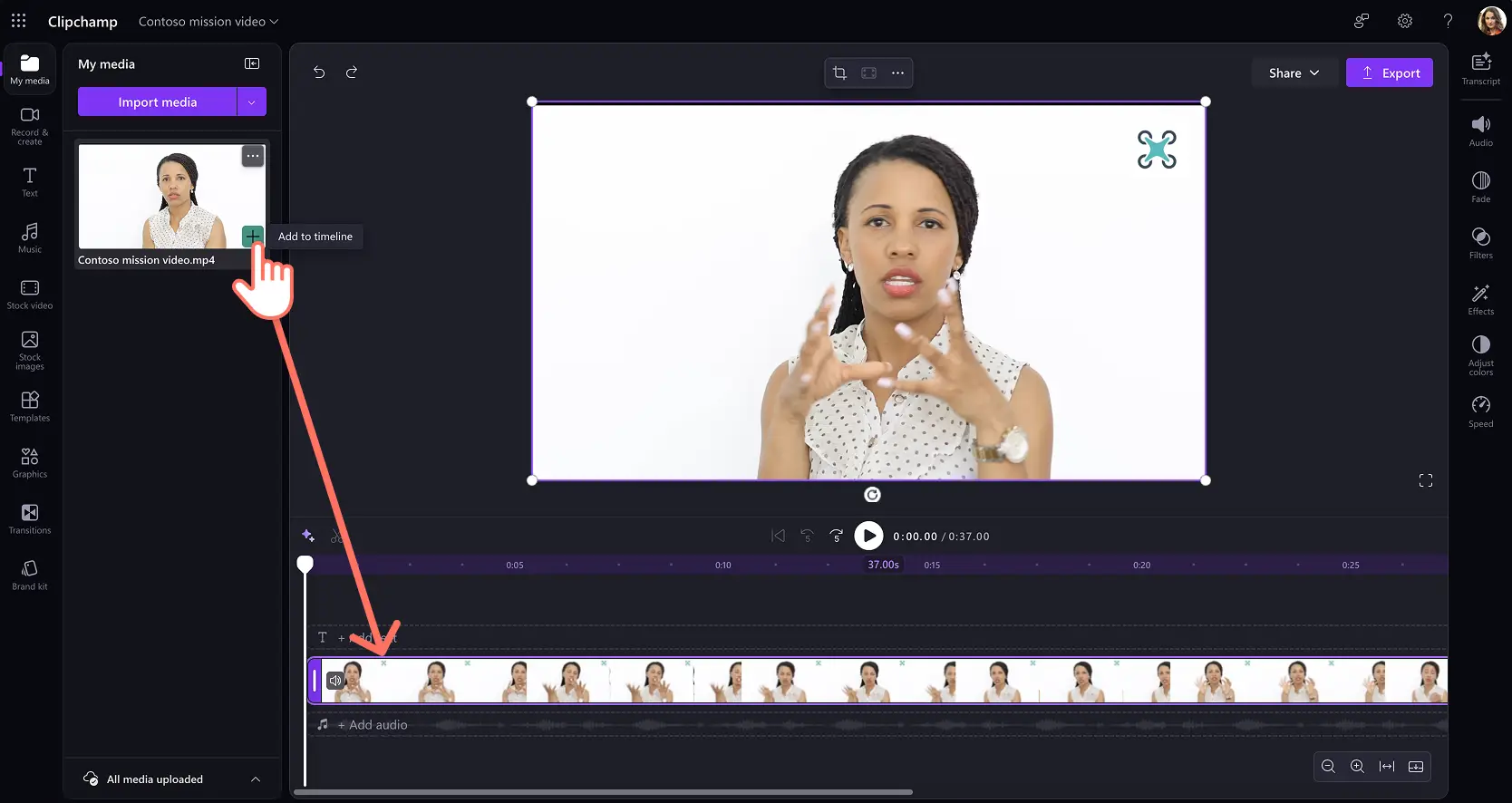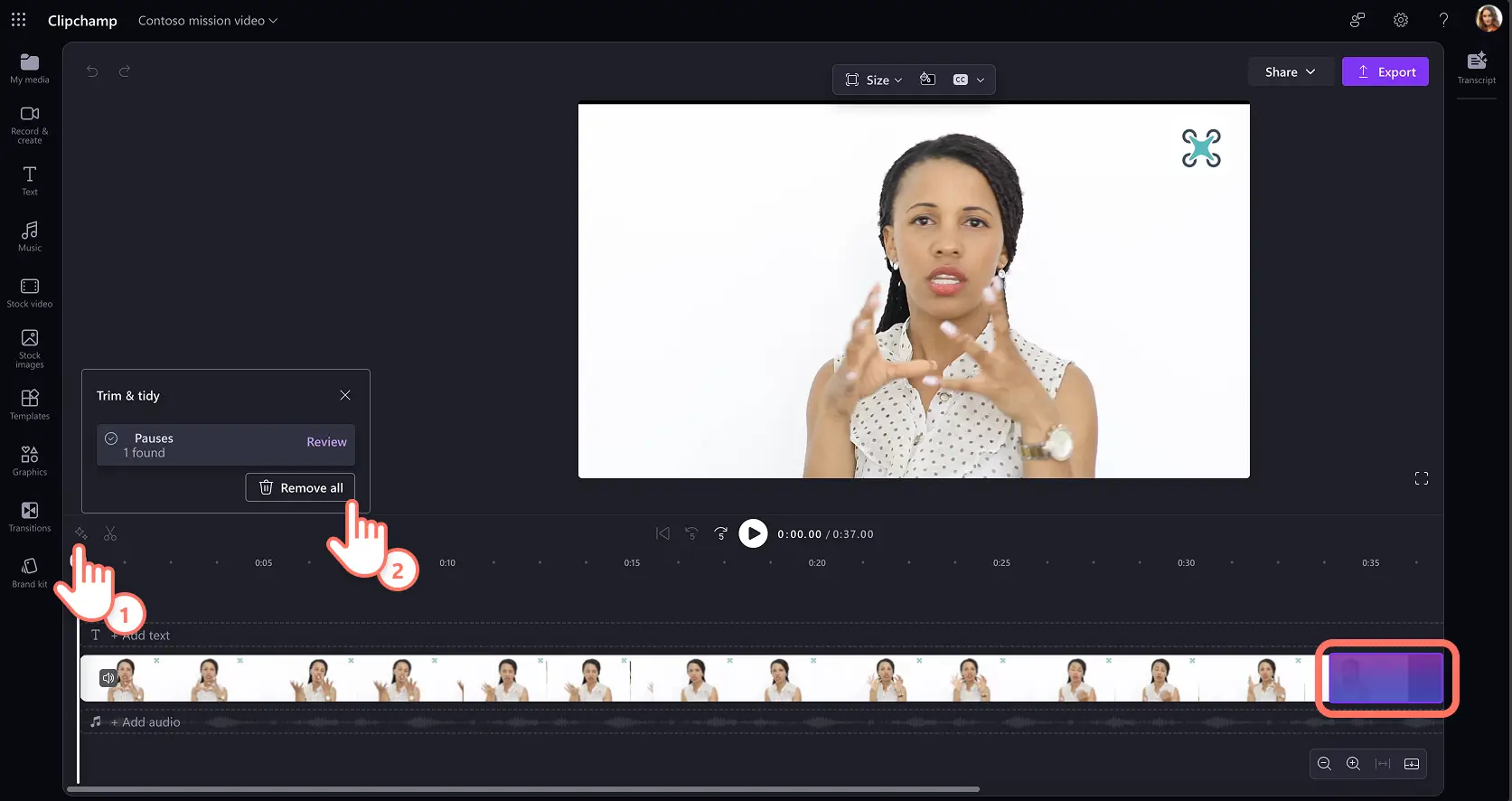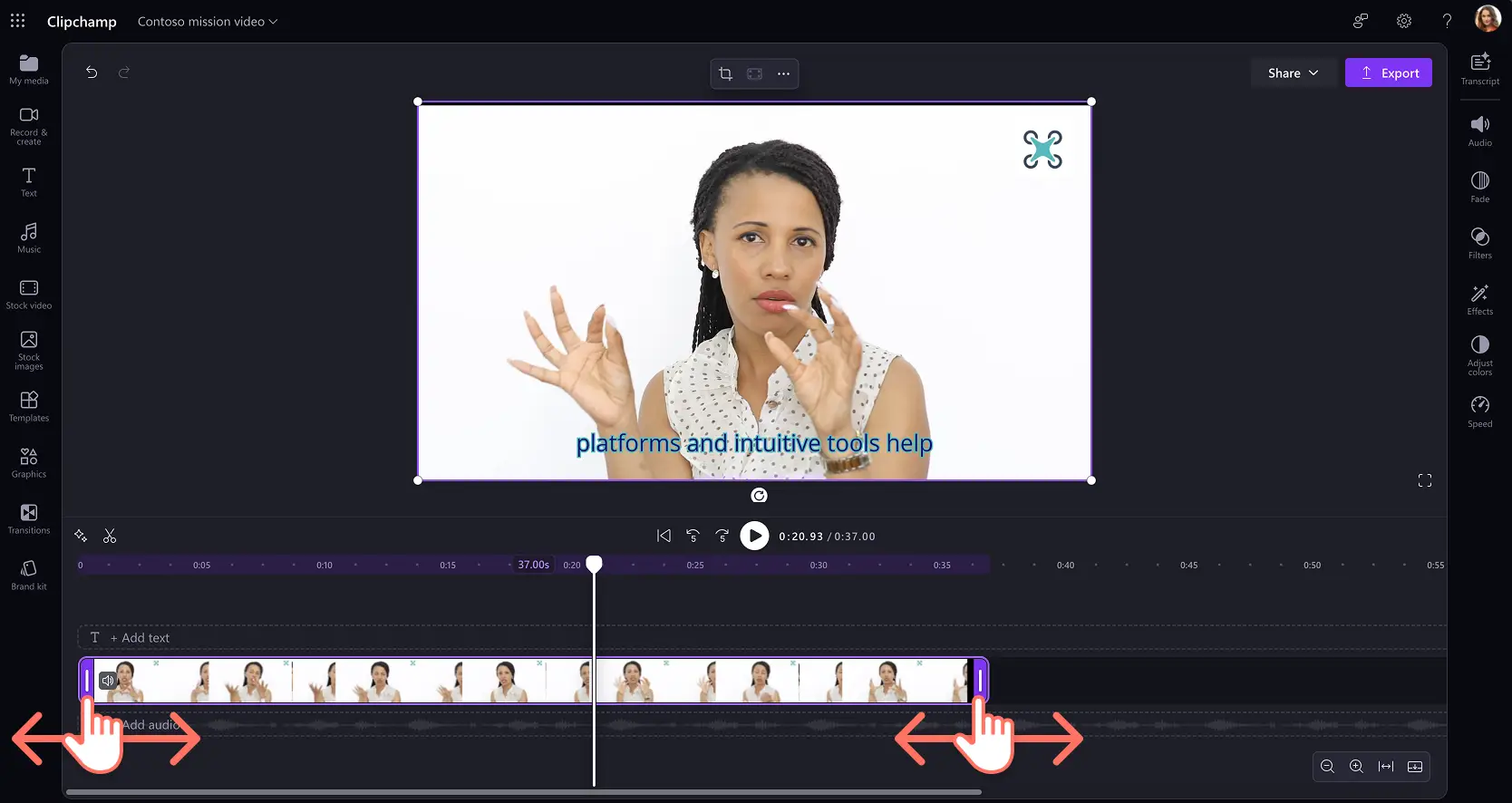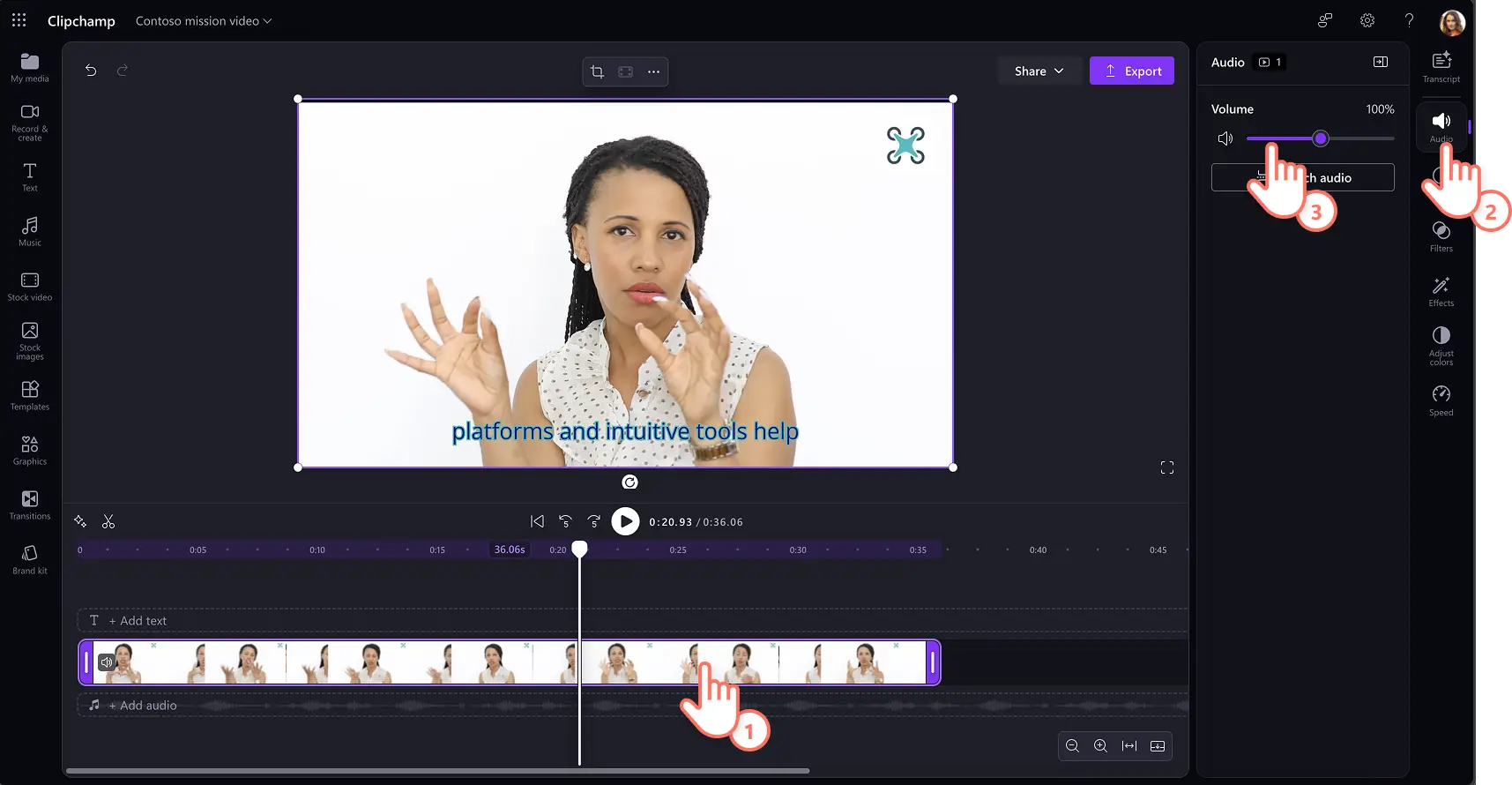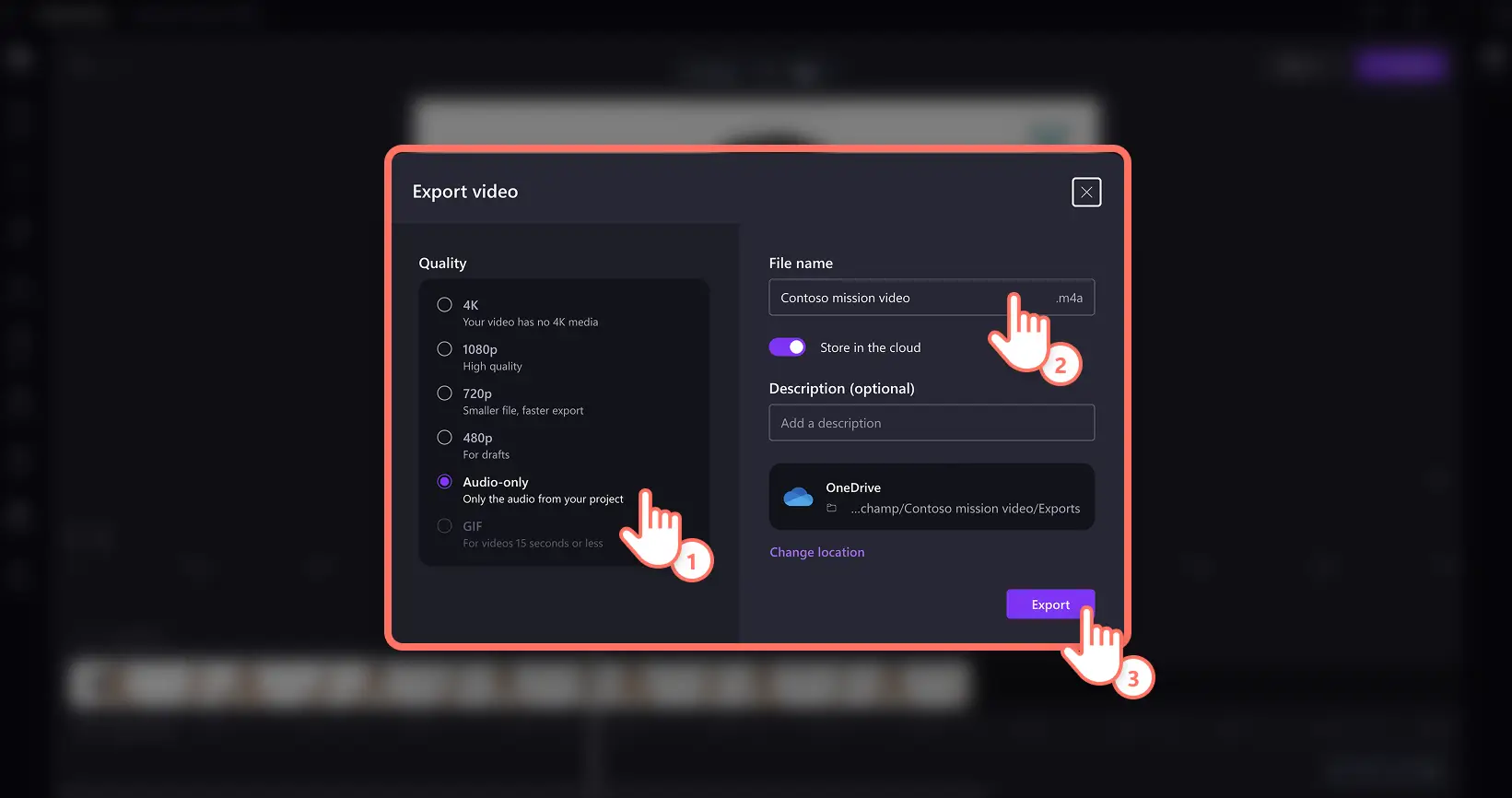Achtung! Die Screenshots in diesem Artikel stammen von Clipchamp für Geschäftskonten, und dieselben Prinzipien gelten für Clipchamp für Unikonten. Die Tutorials für persönliche Clipchamp-Konten können abweichen. Mehr erfahren.
Auf dieser Seite
Verwenden Sie Videoaufzeichnungen und Besprechungsclips in Audiodateien, um das Lernen und Teilen am Arbeitsplatz zu erleichtern.Erfüllen Sie verschiedene Barrierefreiheitsanforderungen, Informationslernstile und sogar Social-Media- und Podcast-Formate, indem Sie MP4-Dateien einfach in MP3-Dateien konvertieren. Clipchamp für die Arbeit.
Erfahren Sie, wie Sie Besprechungsaudio oder -dialoge, Video-Voiceovers und Musiktitel herunterladen, ohne Audiodaten von Video mit nur Audioexporten trennen zu müssen.Lassen Sie sich auch von nützlichen Ideen inspirieren, um Audioclips am Arbeitsplatz zu verwenden.
So speichern Sie MP3-Audio aus Arbeitsvideos
Schritt 1: Importieren oder Aufzeichnen von Videos und Hinzufügen zum Zeitleiste
Um Videomaterial zu importieren, klicken Sie auf der Registerkarte "Ihre Medien" auf der Symbolleiste auf die Schaltfläche Medien importieren, um Ihre Computerdateien zu durchsuchen, oder verbinden Sie Ihr OneDrive, um Medien aus dem SharePoint Ihres organization anzuzeigen.
Alternativ können Sie ein Video mit aufzeichnen Webcam in der Registerkarte "Datensatz" und "Erstellen" auf der Symbolleiste.Folgen Sie den Anweisungen, um eine qualitativ hochwertige Webcam-Aufzeichnung zu speichern.
Ziehen Sie als Nächstes das Aufzeichnungsvideo auf den Zeitleiste, um es vor dem Speichern als MP3-Audiodatei zu bearbeiten.
Schritt 2.Entfernen von Stillen und Kürzen von Audiodaten
Automatisches Suchen und Löschen unerwünschter Stillen aus dem Filmmaterial mithilfe der Funkelsymbolschaltfläche in der Zeitleiste Symbolleiste.Die Zeitersparnis Die KI-Funktion zum automatischen Ausschneiden überprüft das Material und schlägt vor, Pausen zu entfernen, die länger als drei Sekunden sind.Überprüfen Sie die Vorschläge im Zeitleiste, und klicken Sie auf die Schaltfläche Alle entfernen, um fortzufahren.
Benutzer können auch manuell Videolänge kürzen.Wählen Sie den Videoclip so aus, dass er hervorgehoben ist, und ziehen Sie die Ziehpunkte nach links oder rechts, um die richtige Länge zu erreichen.
Schritt 3.Anpassen der Audiolautstärke
Stellen Sie sicher, dass die Audiospur laut und klar ist, indem Sie die Lautstärke des Clips anpassen.Klicken Sie im Eigenschaftenbereich auf die Registerkarte Audio, und ziehen Sie den Lautstärkeregler nach links und rechts.Die Lautstärke kann bis zu 200 % der ursprünglichen Track-Lautstärke erhöht werden.Um die Lautstärke zu verringern oder den Clip stummzuschalten, ziehen Sie nach links.
Schritt 4:Als Audiodatei exportieren
Um als MP3-Datei herunterzuladen, klicken Sie auf die Schaltfläche exportieren, und erweitern Sie dann die Registerkarte Qualität, indem Sie auf Weitere Optionen klicken.Wählen Sie die Option nur Audioexport aus, mit der nur die Audiodaten aus dem Videoprojekt gespeichert werden.Aktualisieren Sie als Nächstes den Dateinamen, wählen Sie den OneDrive-Speicherort aus, und klicken Sie auf die Schaltfläche Exportieren, um die hochwertige Audiodatei zu speichern.
Fünf Möglichkeiten zur Verwendung von MP3-Audiodateien bei der Arbeit
Wandeln Sie Besprechungsaufzeichnungen in barrierefreie Sprachclips um, die für Arbeitskollegen mit unterschiedlichen Anforderungen einfach zu nutzen sind.
Wiederverwenden Erklärungsvideos und Trainingsvideos in reinen Audioclips, die offline oder unterwegs angehört werden können.
Umwandeln Unternehmensankündigungen und Strategievideos in Podcast-Audioaufzeichnungen, die über Medienkanäle verteilt werden.
Erstellen Sie eine Audiosicherung großer Videoaufzeichnungen am Arbeitsplatz SharePoint sparen Internetbandbreite.
Generieren von Sprachclips in Erzählen Sie PowerPoint-Präsentationen, oder verwenden Sie sie in Social-Media-Videos weiter.
Nachdem Sie nun ein Experte für Audiokonvertierung sind, erfahren Sie mehr über weitere Möglichkeiten zum Optimieren von Arbeitsplatzvideos wie z. B. Hinzufügen von Videountertiteln und Speichern benutzerdefinierte Videovorlagen.
Beginnen Sie mit der Erstellung von Videos für Ihr Unternehmen in Clipchamp für die Arbeit, oder laden Sie die Microsoft Clipchamp Windows App herunter.